快速启动是一个让用户能够在电脑启动时快速完成的功能,此功能一般都是打开的,并且非常好用,不过有些用户却发现自己的电脑开机很慢,然后看到设置里面没有快速启动,win10没有快速启动怎么办是一部分用户想要解决的问题,下面就给大家带来win10没有快速启动解决方法的内容。
win10没有快速启动解决方法
方法一
1.点击左下角的搜索框,输入“cmd”,点击【以管理员身份运行】。
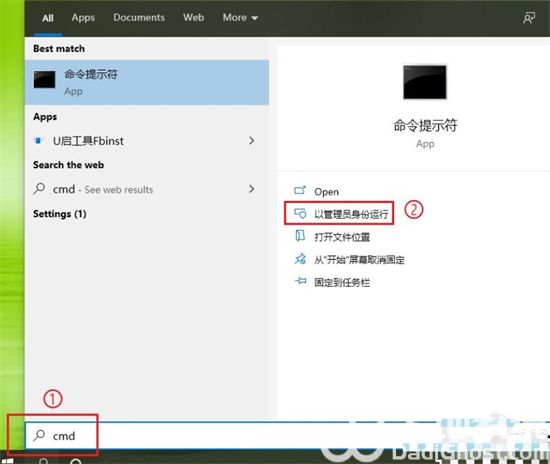
2.输入“ powercfg /h on”,回车键。
注意:“ powercfg /h on”是开启休眠功能,“ powercfg /h off”是关闭休眠功能。
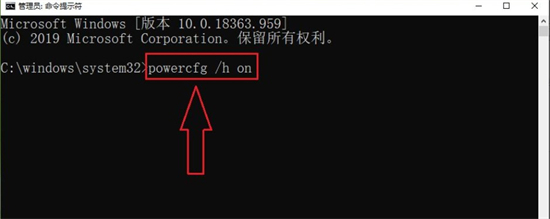
3.设置完成。
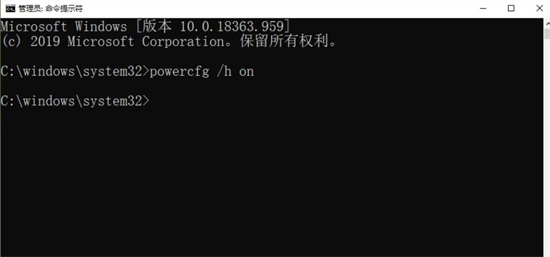
方法二
1.点击电脑左下角的搜索框,输入“控制面板”,点击【Open】。
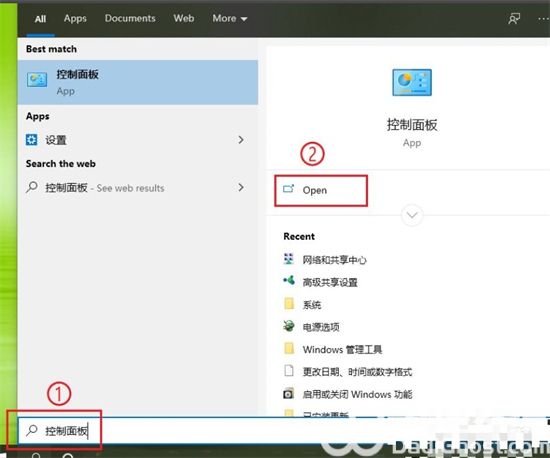
2.●查看方式选择“大图标”;
●点击【电源选项】。
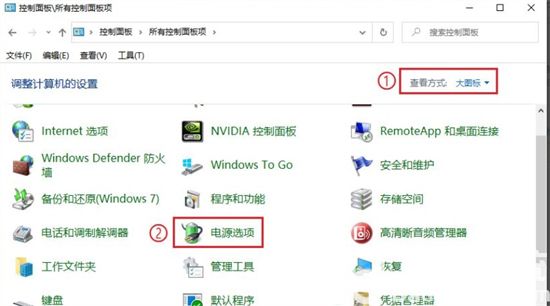
3.点击【选择电源按钮的功能】。
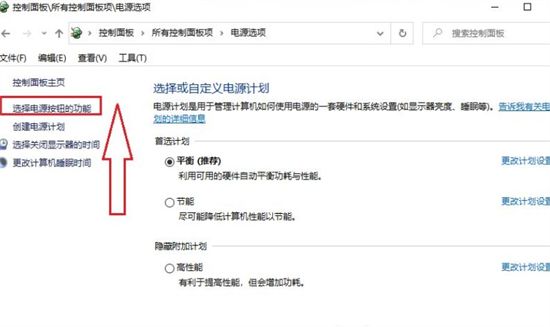
4.结果展示。
注意:如果没有显示“快速启动”,请重启电脑。
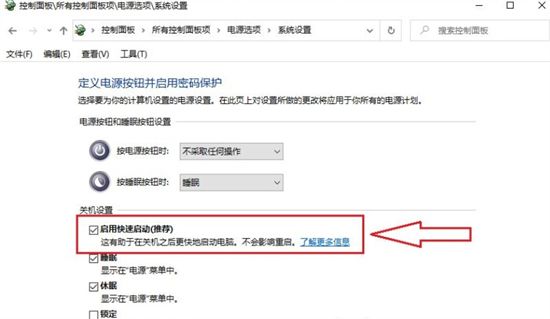
以上就是win10没有快速启动怎么办的解决方法了,希望帮到大家。
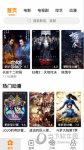
大小:10.6M

大小:25.7M
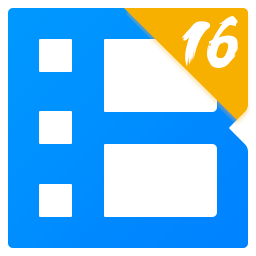
大小:28.5M
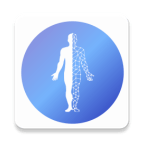
大小:

大小:25.5M